顶级动物摄影师的后期秘诀

James Paterson
《摄影之友·影像视觉》英文版杂志编辑,了解影友最需要的技巧。
拍摄很少会完全按照计划进行,尤其是拍摄孩子或者宠物的时候。在拍摄这张小狗肖像的时候,我的想法是创造一个水滴四下飞溅的镜头。但事实证明,把希望寄托在小狗身上是不可能的。不过尽管我没有最终拍到自己理想中的镜头,但是也拍摄到了不少清晰的素材画面,我可以通过后期手段最终得到我期待的作品。
当你在相同拍摄条件下针对同一题材拍摄了大量类似的照片,后期的合成工作就会变得非常简单,结果看上去也会相当自然。尽管在大多数人心里这個操作似乎非常困难,但只要上手,就会发现并非那么回事。如果拍摄时使用了三脚架保持画面一致,那工作量就更小了。我们可以使用变亮混合模式让水滴显示出来,而黑暗的背景则会自然消失在画面中。对于混合中的瑕疵部分,可以使用曲线来做进一步调整。必要的时候还可以使用图层蒙版来控制画面的局部可见性。掌握这些技能,对于各种合成工作都会起到帮助。
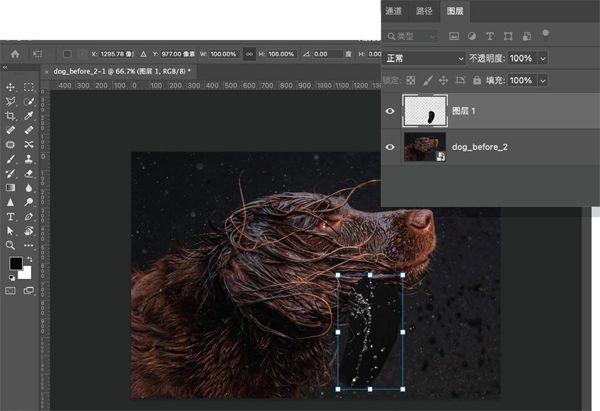
1选择素材
在Photoshop中打开我们提供的素材照片,使用套索工具选择背景水花,使用快捷键Ctrl+C复制,然后打开狗狗清晰的主体图片,使用快捷键Ctrl+V粘贴,并使用移动工具调整到合适的位置上。

2混合模式
打开图层面板,将水滴图层的混合模式从正常更改为变亮,你会发现只有水滴出现在画面中。这是因为变亮模式会让比下面图层上更浅的像素显示出来,因此反射着高光的水滴出现在了画面中,而深色的背景则消失不见。

3提升高光
我们可以通过曲线调整来增强水滴的效果。使用快捷键Ctrl+M打开曲线命令,向上拖动曲线上半部分使图层变亮。接着将曲线下半部分向下大幅度拖动,使背景变得更暗,直至从画面中彻底消失。
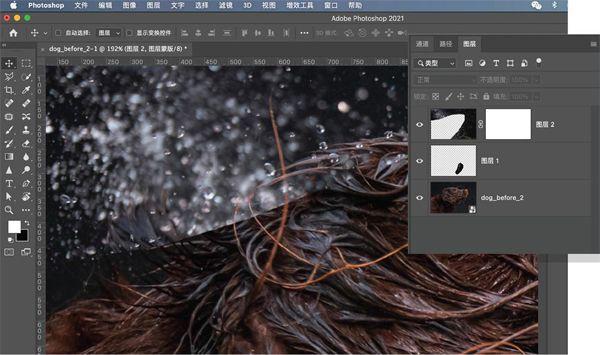
4屏蔽边缘
重复上述操作加入更多水滴素材。有些素材的边缘看起来不够自然,这种情况下图层蒙版有助于柔化过渡。单击图层面板下方的添加蒙版按钮,然后使用黑色柔边画笔在图层的边缘位置上涂抹。
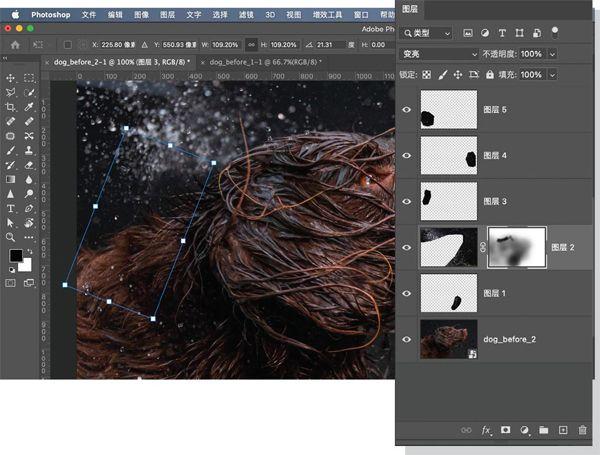
5调整构图
当所有素材都被导入到画面中,接着可以将它们分别放置在合适的位置上丰富画面效果。使用移动工具,按住Alt键,复制图层。在移动工具选项中勾选显示变换控件,然后拖动边界框来旋转或调整图层大小。

6调整影调
使用快捷键Ctrl+Shift+Alt+E盖印图层,执行“滤镜>Camera Raw滤镜”,首先选择一个基础的色彩配置文件,接着在右侧的基本面板中提高对比度和清晰度,让画面更具立体感。大家也可以根据自己的喜好做必要的调整。

